|
TOP LILIANA


Merci beaucoup LuzCristina de m'avoir invité à traduire tes tutoriels en français.

Le tutoriel a été traduit avec PSP12, mais il peut également être exécuté avec les autres versions.
Suivant la version utilisée, vous pouvez obtenir des résultats différents.
Depuis la version X4, la fonction Image>Miroir a été remplacée par Image>Renverser horizontalement,
et Image>Renverser avec Image>Renverser verticalement.
Dans les versions X5 et X6, les fonctions ont été améliorées par la mise à disposition du menu Objets.
Avec la nouvelle version X7, nous avons à nouveau Miroir/Retourner, mais avec nouvelles différences.
Consulter, si vouz voulez, mes notes ici
Certaines dénominations ont changées entre les versions de PSP.
Les plus frequentes dénominations utilisées:

 Traduction anglaise ici Traduction anglaise ici
 Vos versions ici Vos versions ici

Matériel ici
Pour les tubes merci Tocha et Mtm.
(ici les liens vers les sites des créateurs de tubes)
Modules Externes.
consulter, si nécessaire, ma section de filtre ici
Filters Unlimited 2.0 ici
Mura's Meister - Perspective Tiling ici
Mura's Meister - Copie ici
Transparency - Eliminate Black ici
Nik Software - Color Efex ici
FM Tile Tools - Saturation Emboss ici
VM Distortion - Tiles a Gogo ici
Filtres Transparency et VM Distortion peuvent être utilisés seuls ou importés dans Filters Unlimited.
voir comment le faire ici).
Si un filtre est fourni avec cette icône,  on est obligé à l'importer dans Unlimited on est obligé à l'importer dans Unlimited

Si vous voulez utiliser vos propres couleurs, n'hésitez pas à changer le mode et l'opacité des calques
Dans les plus récentes versions de PSP, vous ne trouvez pas le dégradé d'avant plan/arrière plan ou Corel_06_029.
Vous pouvez utiliser le dégradé des versions antérieures.
Ici le dossier Dégradés de CorelX.

1. Ouvrir une nouvelle image transparente 1000 x 700 pixels.
2. Placer en avant plan la couleur #897f65,
et en arrière plan la couleur #1d1d16.
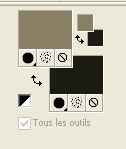
Préparer en avant plan un dégradé de premier plan/arrière plan, style Linéaire.
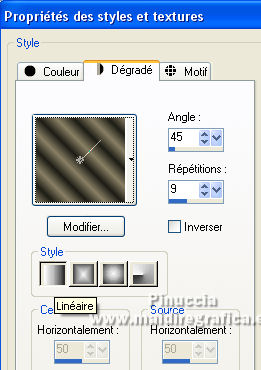
Remplir  l'image transparente du dégradé. l'image transparente du dégradé.
3. Effets>Modules Externes>Filters Unlimited 2.0 - Buttons & Frames - 3D Glass Frame 2.
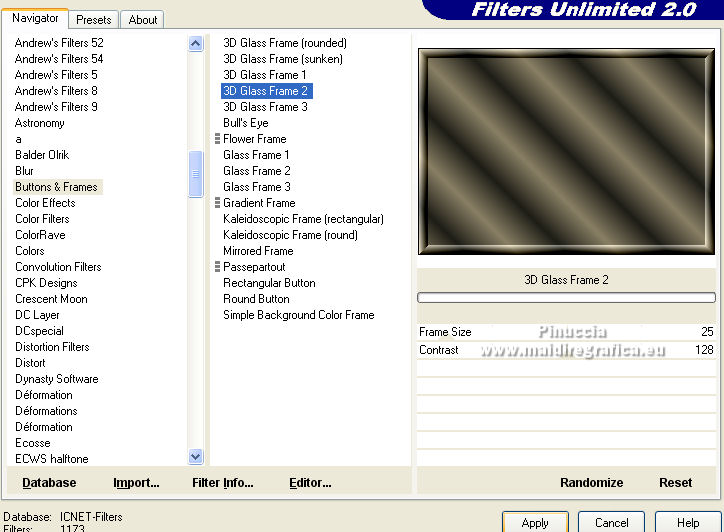
4. Sélections>Sélectionner tout.
Sélections>Modifier>Contracter - 30 pixels.
Presser CANC sur le clavier 
Sélections>Désélectionner tout.
5. Effets>Effets géométriques>Perspective horizontale.

6. Activer l'outil Baguette magique 
et cliquer au centre de la figure pour la sélectionner.
Sélections>Modifier>Agrandir - 3 pixels.
7. Calques>Nouveau calque raster.
Calques>Agencer>Déplacer vers le bas.
Réduire l'opacité de l'outil Pot de peinture à 40,
et remplir le calque du dégradé.
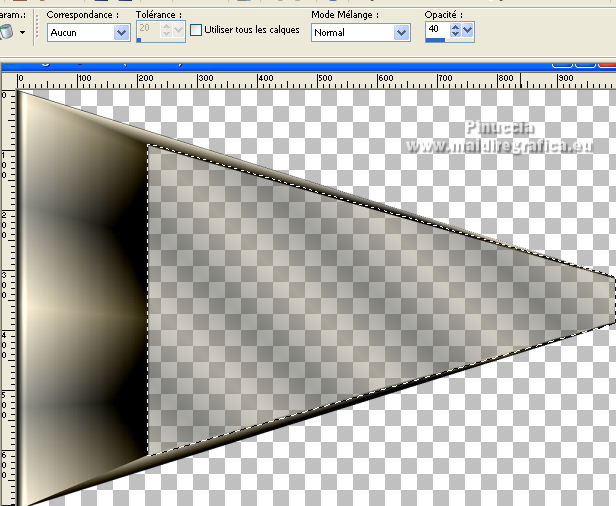
8. Effets>Effets artistiques>Simili.
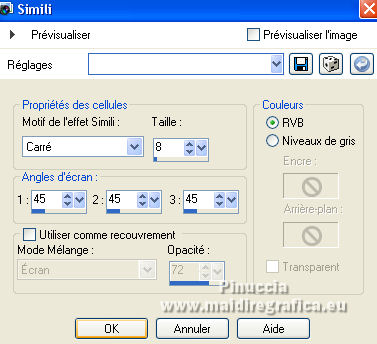
9. Effets>Modules Externes>Transparency - Eliminate Black.
Sélections>Désélectionner tout.
Calques>Fusionner>Calques visibles.
10. Image>Taille du support - 1000 x 800 pixels.
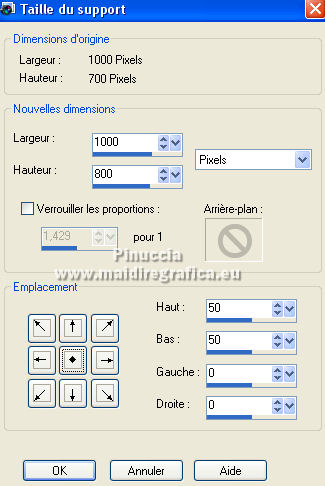
11. Effets>Effets de réflexion>Miroir rotatif.

12. Effets>Effets de distorsion>Cintrage.

13. Réglage>Ajouter/Supprimer du bruit>Ajouter du bruit.
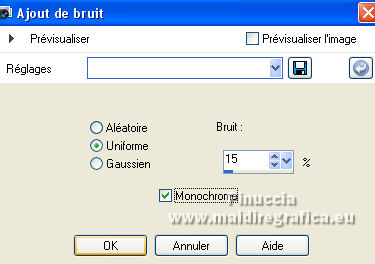
14. Édition>Copier.
Activer l'outil Baguette magique 
et cliquer dans la partie transparente en haut pour la sélectionner.
Calques>Nouveau calque raster.
Édition>Coller dans la sélection.
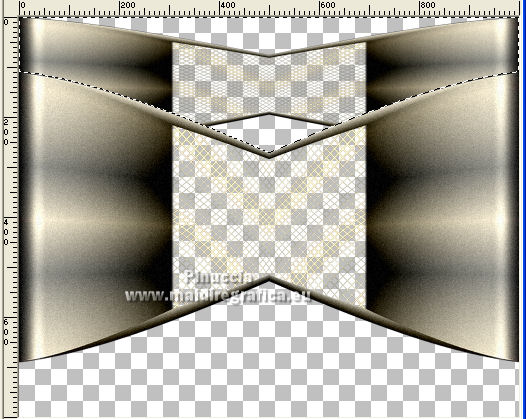
15. Réglage>Flou>Flou radial.
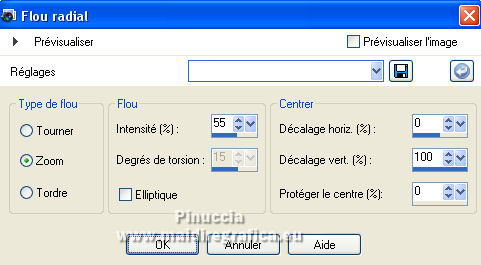
16. Répéter Réglage>Ajouter/Supprimer du bruit>Ajouter du bruit, comme précédemment.
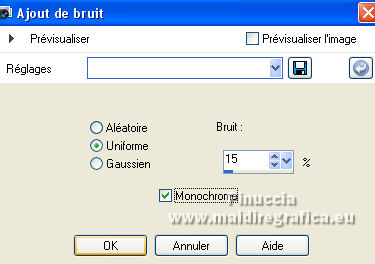
17. Effets>Modules Externes>Nik Software - Color Efex
Bi-Color Filters - Color Set Brown 3.
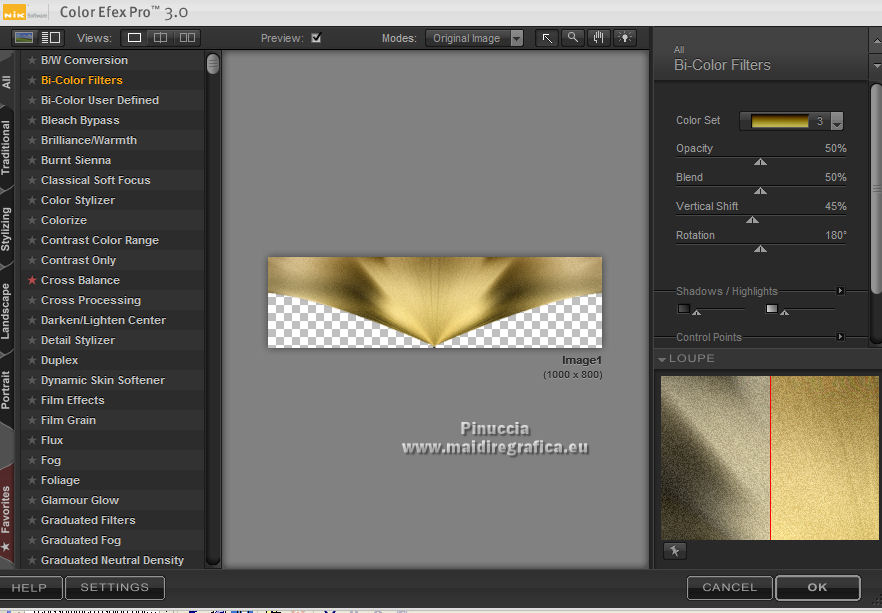
18. Effets>Modules Externes>FM Tile Tools - Saturation Emboss, par défaut.

Sélections>Désélectionner tout.
19. Calques>Nouveau calque raster.
Calques>Agencer>Placer en bas de la pile.
Changer les réglages du dégradé
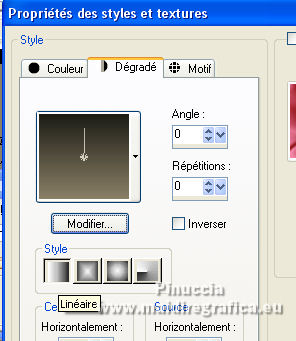
Placer à nouveau l'opacité de l'outil Pot de peinture à 100.
Remplir  le calque du dégradé. le calque du dégradé.
20. Vous positionner sur le calque Fusionné.
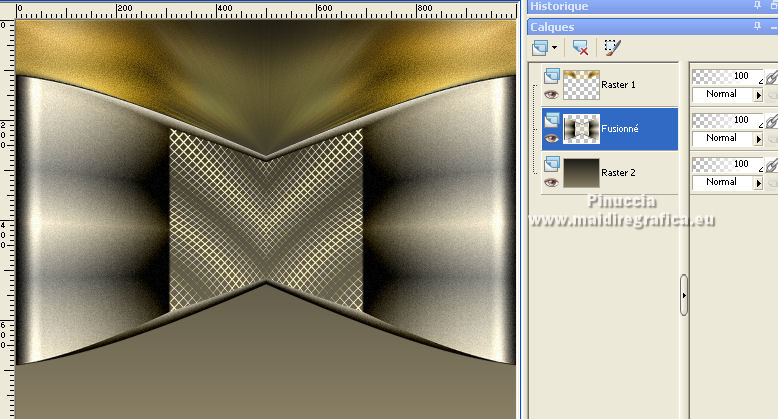
Effets>Effets d'image>Décalage.
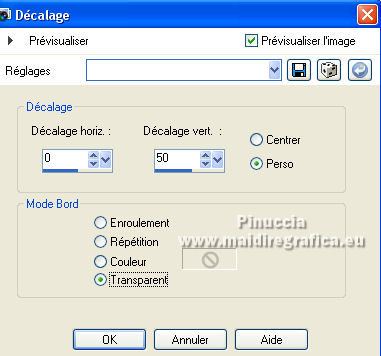
21. Effets>Effets 3D>Ombre portée.

22. Effets>Effets géométriques>Pentagone.

23. Effets>Modules Externes>FM Tile Tools - Saturation Emboss, par défaut.

24. Effets>Effets 3D>Ombre portée, comme précédemment.

25. Vous positionner sur le calque du bas de la pile, Raster 2.
Effets>Modules Externes>VM Distortion - Tiles a gogo.
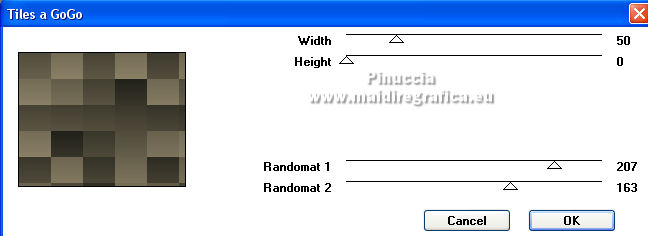
26. Effets>Effets de réflexion>Miroir rotatif.

27. Effets>Modules Externes>Mura's Meister - Perspective Tiling.
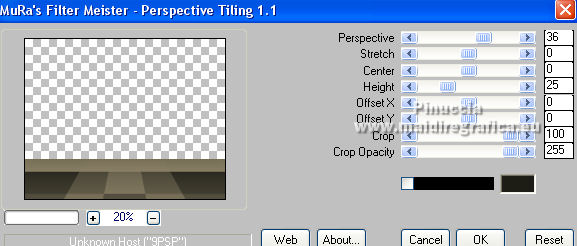
28. Image>Taille du support - 1000 x 880 pixels.
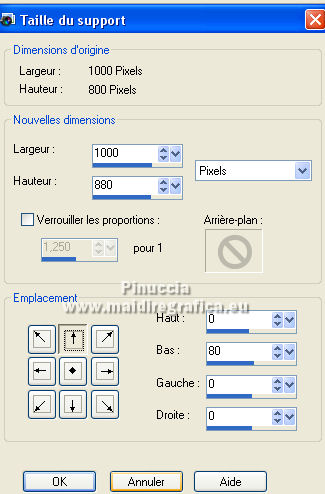
29. Effets>Modules Externes>Mura's Meister - Copies.
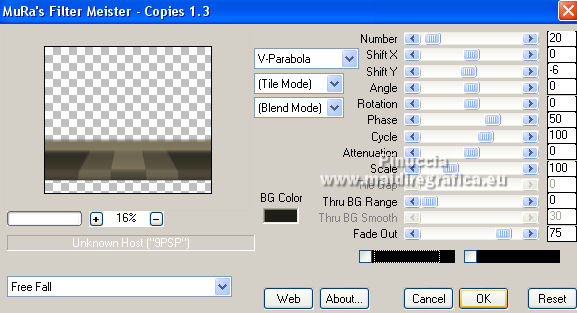
30. Effets>Effets 3D>Ombre portée.
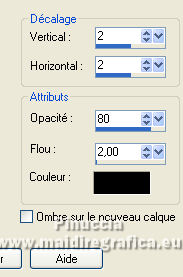
Placer ce calque en mode Lumière dure.
31. Calques>Nouveau calque raster.
Calques>Agencer>Placer en bas de la pile.
Remplir  le calque du dégradé. le calque du dégradé.
32. Vous positionner sur le calque du haut de la pile.
Ouvrir le tube de la femme Tocha23724 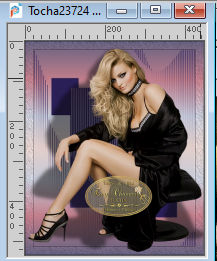
Édition>Copier.
Revenir sur votre travail et Édition>Coller comme nouveau calque.
Déplacer  le tube à droite. le tube à droite.
Effets>Effets 3D>Ombre portée, à choix.
33. Ouvrir le tube du vase Mtm_Bloemen 179-21 Nov 2006 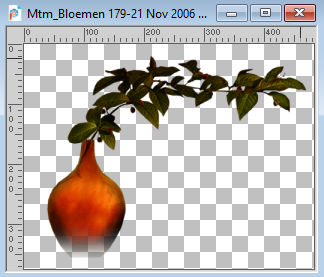
Édition>Copier.
Revenir sur votre travail et Édition>Coller comme nouveau calque.
Déplacer  le tube en bas à gauche. le tube en bas à gauche.
Effets>Effets 3D>Ombre portée, à choix.
34. Signer votre travail sur un nouveau calque.
Calques>Fusionner>Tous et enregistrer en jpg.
Version avec tubes de Nena Silva

 Vos versioni ici Vos versioni ici

Si vous avez des problèmes, ou des doutes, ou vous trouvez un link modifié, ou seulement pour me dire que ce tutoriel vous a plu, vous pouvez m'écrire.
24 Août 2021
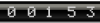
|





 Traduction anglaise
Traduction anglaise  Vos versions
Vos versions 

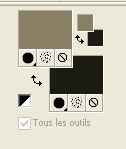
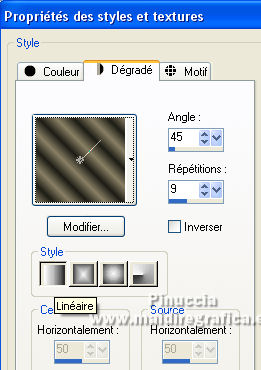
 l'image transparente du dégradé.
l'image transparente du dégradé.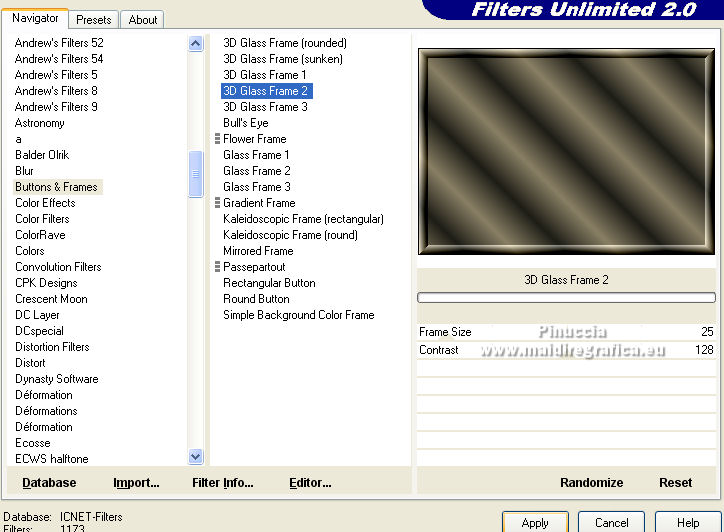



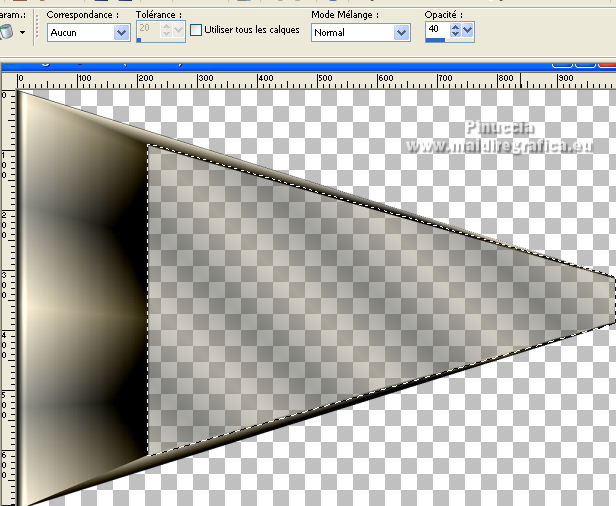
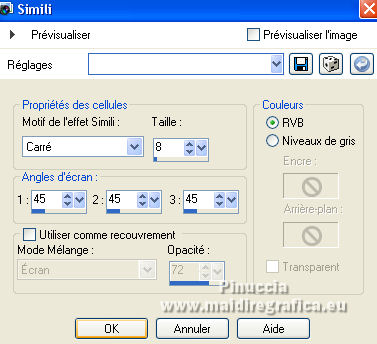
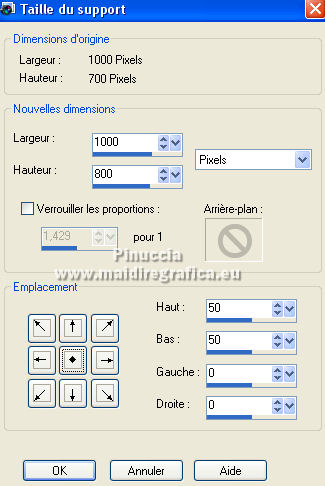


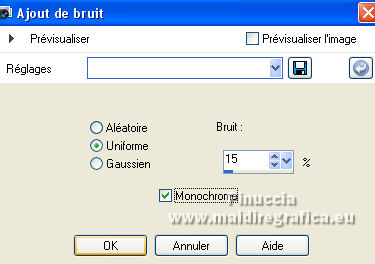
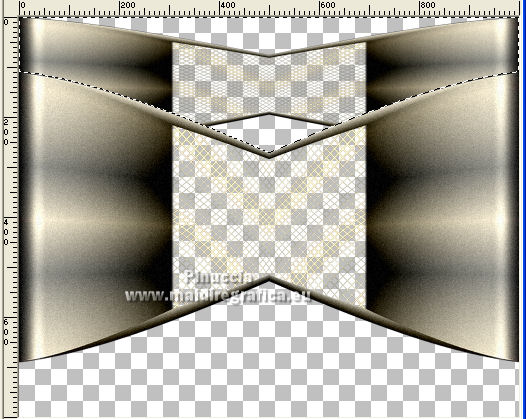
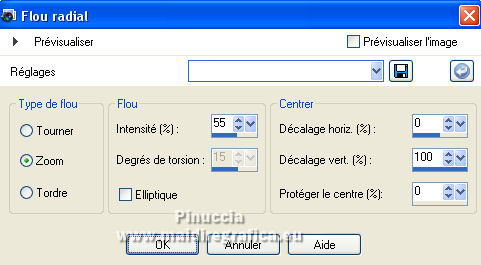
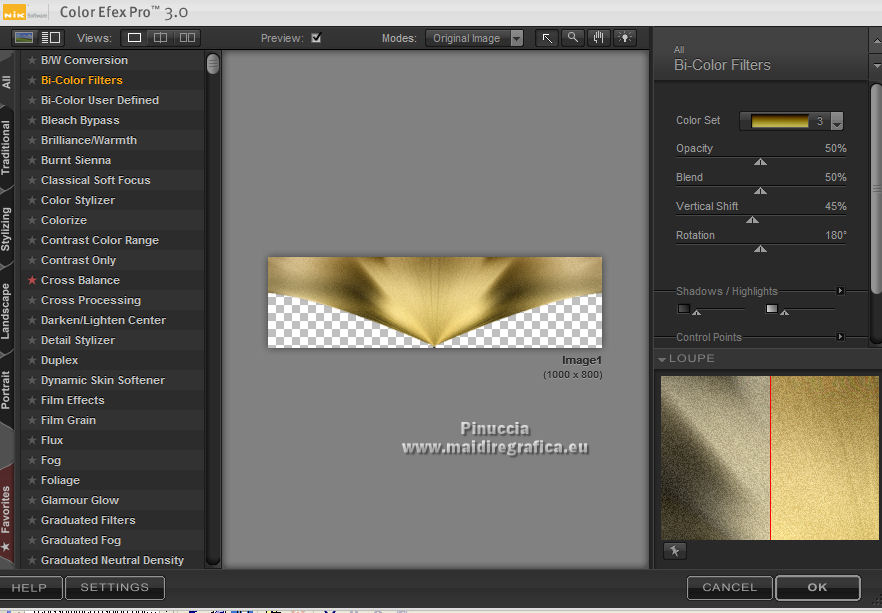

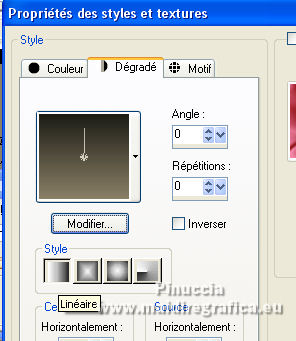
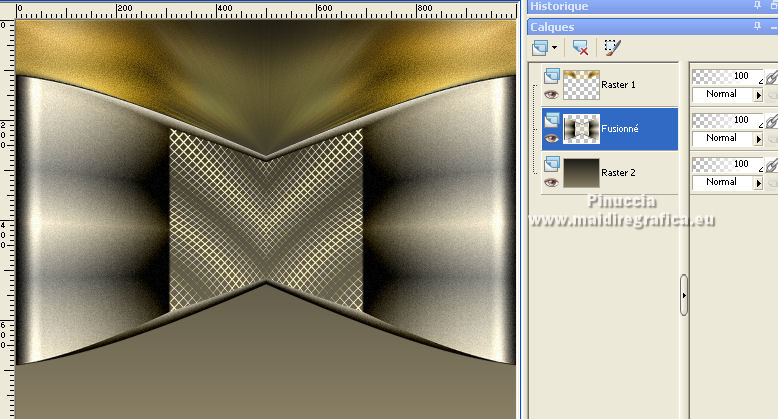
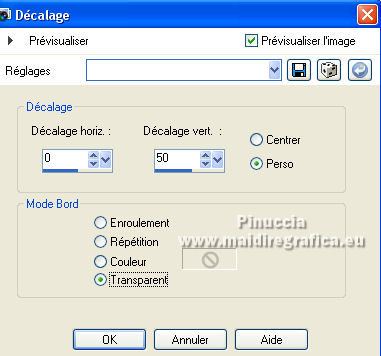


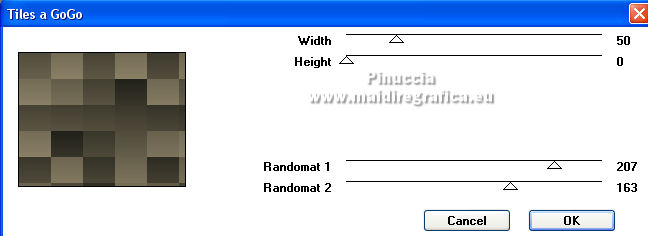
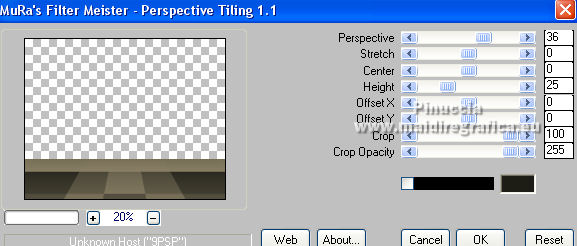
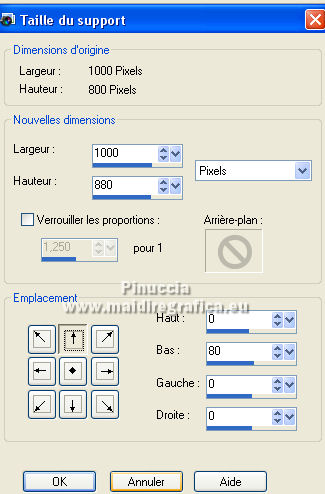
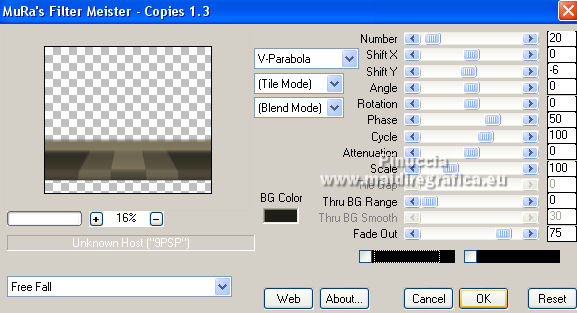
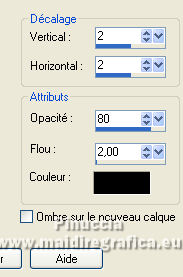
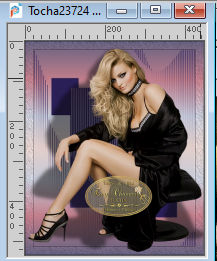
 le tube à droite.
le tube à droite.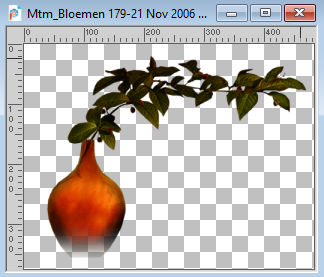

 Vos versioni
Vos versioni 
